Kako izvoziti besedilo besedila e-pošte programa Outlook v preglednico Excel?
Če želite izvoziti izbrano besedilo besedila e-pošte iz Outlooka v preglednico Excel, vam lahko pomaga metoda v tem članku.
Telo besedila e-pošte v Outlooku izvozite v preglednico Excel s kodo VBA
Telo besedila e-pošte v Outlooku izvozite v preglednico Excel s kodo VBA<
Zaženite spodnjo kodo VBA, če želite izbrano telo besedila Outlookovega e-poštnega sporočila izvoziti v Excel.
1. Odprite e-poštno sporočilo, izberite telo e-pošte, ki ga želite izvoziti v preglednico Excel, in pritisnite na druga + F11 tipke za odpiranje Microsoft Visual Basic za aplikacije okno.
2. V Ljubljani Microsoft Visual Basic za aplikacije okno, kliknite Vstavi > Moduli. Nato kopirajte spodnjo kodo VBA v okno Code.
Koda VBA: izvozite besedilo Outlookovega e-poštnega sporočila v preglednico Excel
Sub ExportToExcel()
Dim xExcel As Excel.Application
Dim xWb As Workbook
Dim xWs As Worksheet
Dim xInspector As Inspector
Dim xItem As Object
Dim xMailItem As MailItem
Dim xDoc As Document
Dim xShell As Object
Dim xFilePath As String
On Error Resume Next
Set xShell = CreateObject("Shell.Application")
Set xFolder = xShell.BrowseForFolder(0, "Select a Folder:", 0, 0)
If TypeName(xFolder) = "Nothing" Then Exit Sub
Set xFolderItem = xFolder.Self
xFilePath = xFolderItem.Path & "\"
Set xItem = Outlook.Application.ActiveExplorer.Selection.item(1)
If xItem.Class <> olMail Then Exit Sub
Set xMailItem = xItem
Set xInspector = xMailItem.GetInspector
Set xDoc = xInspector.WordEditor
xDoc.Application.Selection.Range.Copy
xInspector.Close olDiscard
Set xExcel = New Excel.Application
Set xWb = xExcel.Workbooks.Add
Set xWs = xWb.Sheets.item(1)
xExcel.Visible = False
xWs.Activate
xWs.Paste
xWs.SaveAs xFilePath & "Email body.xlsx"
xWb.Close True
xExcel.Quit
Set xWs = Nothing
Set xWb = Nothing
Set xExcel = Nothing
End SubOpombe: V kodi je »Pošlji body.xlsx"Je ime delovnega zvezka, ki ga boste ustvarili z izbranim besedilom telesa e-pošte. Lahko ga spremenite glede na vaše potrebe.
3. klik Orodja > Reference. Nato preverite oba Knjižnica predmetov Microsoft Excel in Knjižnica predmetov Microsoft Word polja v Reference - Projekt pogovorno okno. Oglejte si posnetek zaslona:
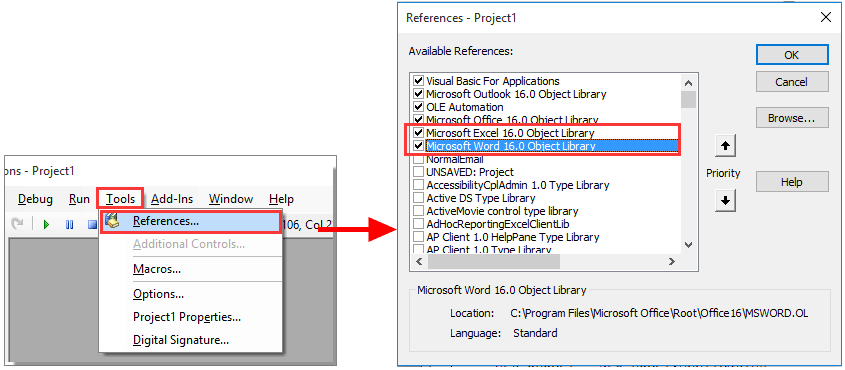
4. Nato a Brskaj po mapi Pojavi se pogovorno okno, izberite mapo, v katero želite shraniti delovni zvezek, in kliknite OK gumb.
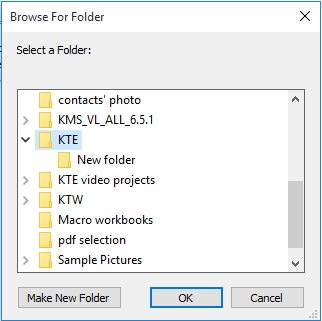
Zdaj je v delovnem zvezku z imenom »telo sporočila"Se ustvari in shrani v določeno mapo. Odprite delovni zvezek in vidite, da je izbrano besedilo telesa e-pošte izvoženo v list1 delovnega zvezka.
Najboljša pisarniška orodja za produktivnost
Kutools za Outlook - Več kot 100 zmogljivih funkcij za nadgradnjo vašega Outlooka
🤖 AI poštni pomočnik: Takojšnja profesionalna e-poštna sporočila z umetno inteligenco – z enim klikom do genialnih odgovorov, popoln ton, večjezično znanje. Preoblikujte pošiljanje e-pošte brez napora! ...
📧 Avtomatizacija e-pošte: Odsoten (na voljo za POP in IMAP) / Načrtujte pošiljanje e-pošte / Samodejna CC/BCC po pravilih pri pošiljanju e-pošte / Samodejno naprej (napredna pravila) / Samodejno dodaj pozdrav / E-poštna sporočila več prejemnikov samodejno razdeli na posamezna sporočila ...
📨 Email upravljanje: Enostaven priklic e-pošte / Blokiraj prevarantska e-poštna sporočila glede na teme in druge / Izbriši podvojena e-poštna sporočila / napredno iskanje / Združite mape ...
📁 Priloge Pro: Shrani paket / Batch Detach / Paketno stiskanje / Samodejno shranite / Samodejno loči / Samodejno stiskanje ...
🌟 Vmesnik Magic: 😊Več lepih in kul emojijev / Povečajte Outlookovo produktivnost s pogledi z zavihki / Minimizirajte Outlook, namesto da bi ga zaprli ...
???? Čudeži z enim klikom: Odgovori vsem z dohodnimi prilogami / E-poštna sporočila proti lažnemu predstavljanju / 🕘Pokaži pošiljateljev časovni pas ...
👩🏼🤝👩🏻 Stiki in koledar: Paketno dodajanje stikov iz izbranih e-poštnih sporočil / Razdelite skupino stikov na posamezne skupine / Odstranite opomnike za rojstni dan ...
Over 100 Lastnosti Čakajte na svoje raziskovanje! Kliknite tukaj, če želite odkriti več.

